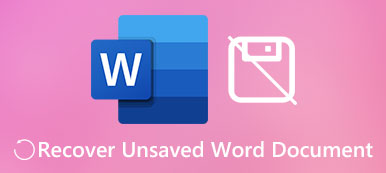Ofis çökmesi ve bilgisayarın beklenmedik şekilde kapanması ara sıra gerçekleşiyor.
Kaydedilmemiş Excel dosyası nedeniyle veri kaybı çok kötü.
Ancak, bu yazıyı okurken çok geç değil.
Bu yayın en iyi 3 yolunu paylaşıyor kaydedilmemiş Excel dosyasını kurtar Windows ve Mac'te 100% başarı ile.

- Bölüm 1. Windows ve Mac'te kaydedilmemiş Excel dosyalarını kurtarma (Önerilen)
- Bölüm 2. Mac’e kaydedilmemiş Excel dosyasını kurtarın
- Bölüm 3. Kaydedilmemiş bir Excel dosyalarını En Son / Otomatik kaydedilenlerden kurtarma
- Bölüm 4. Kaydedilmemiş Excel dosyalarını kurtarmayla ilgili SSS
Bölüm 1. Windows ve Mac'te kaydedilmemiş Excel dosyalarını kurtarma (Önerilen)
İlk yol, kaydedilmemiş Excel dosyasını kurtarmak için şiddetle tavsiye edilir.
Mac ve Windows bilgisayarda silinen veya kaybolan Excel, Word (.doc / .docx), PowerPoint (.ppt / .pptx), PDF, CWK, HTML / HTM, INDD, EPS, vb. Kurtarmak için Office veri kurtarma işlemidir. convienetly.

4,000,000 + Yüklemeler
Kaydedilmemiş Excel dosyasını .xlsx ve .xls dosyalarında kurtarın.
Excel dosyasını 1997, 2000, 2003, 2007, 2010, 2013, 2016, vb.
Videoları, müziği, fotoğrafları, belgeleri alın, Hotmail ve daha fazlası.
Mac (macOS Big Sur dahil) ve Windows 10/8/7 üzerinde çalışın.
1. Adım. Bu yazılımı bilgisayarınıza ücretsiz indirin, kurun ve çalıştırın.
Ana arayüzde, Görüntü, Ses, Video, E-posta, Belge ve diğerlerinden veri türlerini kontrol etmeniz gerekir. Burada "Belge" yi işaretlemelisiniz.
Sabit disk sürücüsünde de kontrol etmeniz gerekir. Ardından tarama işlemini başlatmak için "Tara" düğmesine tıklayın.
Dahası, "Resim" i seçebilirsiniz. fotoğraf kurtarma, bilgisayardaki videoları kurtarmak için "Video" yu tıklayın.

2. Adım. Tarama sonucu tamamlandıktan sonra, daha fazla ayrıntı için veri tipi klasörünü tıklamanız gerekir.
Silinen Excel dosyalarını ayrıntılı olarak inceledikten sonra, geri yüklemek istediğiniz tam Excel dosyalarını işaretleyebilir ve silinen verileri bilgisayarınıza kaydetmek için "Kurtar" ı tıklayabilirsiniz. Yukarıdan da görebileceğiniz gibi, kaydedilmemiş Word belgesini kurtar kolaylıkla.

Bölüm 2. Mac’e kaydedilmemiş Excel dosyasını kurtarın
Kaydedilmemiş tüm işleri tekrar yapmak çok zaman harcar ve sizi üzür. Aslında, Excel'in kaydedilmemiş dosyaları kurtarmak kolaydır. Disk Matkap tarih kurtarma konusunda güçlü. Disk Matkap Excel, Word belgesi, videolar, vb dahil olmak üzere 200 dosya türleri üzerinde kurtarma yapabilirsiniz
İçin bu postayı okumanız gerekebilir video dosyalarını alır bilgisayarda.
1. Adıma Disk Matkaplarını İndirin ve Yükleyin
Disk Matkap'ı indirin ve bilgisayarınıza kurun. Kurduktan sonra uygulamayı başlatın. Mac Mağazası'ndan veya resmi siteden indirebilirsiniz: www.cleverfiles.com.
2. Adıma Daha fazla teori
Dosyalarınızı diskte belirli bir konumda bulamazsanız, Disk Matkap tüm bölümü taramak için çalışacaktır. Aslında, Disk Matkap Kütüphanesi / container / com.microsoft içindeki dosyaları arayacaktır.
[Word] / Tarih / Library / Tercihler / AutoRecovery
3. Adıma Belge Kurtarma işlemine devam edin
Disk Drill içindeyseniz, kurtarma için sistem diskinizi (buna kök disk de denir) seçin. Şimdi "Kurtar" düğmesini tıklayın, talimatları izleyin ve 0'dan tamamlanana kadar ilerlemeyi bekleyin, süre diskinizin boyutuna bağlıdır.
4. Adıma Bulunan Öğeleri Önizle
Taradıktan sonra, kurtarmamız gereken kaydedilmemiş Excel sinekleri, normal Excel belgelerinizin geçici kopyaları şeklinde bulunan öğelerin listesi olmalıdır. Ne yazık ki, çoğu dosya orijinal adları korumaz; bu nedenle, doğru dosyayı bulmak için bu dosyaları tek tek kontrol etmeniz gerekir. Biraz zaman harcayabilir, sadece sabırlı olabilir.
İpuçları: Disk Matkap Kasası ile diskiniz korunacaktır. Aynı şey bir dahaki sefere tekrar olursa, kayıp dosyayı Kurtarma Kasası'nda bulabilirsiniz. Kaydedilmemiş Excel dosyalarını kurtarmak her zamankinden daha kolay olacaktır.
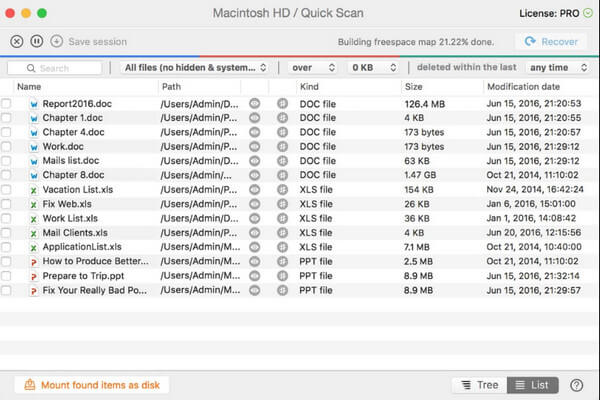
Bölüm 3. Kaydedilmemiş bir Excel dosyalarını En Son / Otomatik kaydedilenlerden kurtarma
Üçüncü taraf uygulamalara sahip yukarıdaki yöntemlerin yanı sıra, Excel'in kendisi de kaydedilmemiş dosyaları kurtarmak için büyük bir iyilik yapabilir.
En son bir kez geçici dosyalar tarafından kaydedilen kaydedilmiş Excel dosyasını geri yükleyin.
Excel, siz düzenlerken her zaman geçici bir dosya saklar ve "Kaydet" i tıkladığınızda, Excel geçici dosyası gidecek. Değilse, Excel dosyalarını bu dosyadan kurtarma fırsatına sahip olursunuz.
1. Adım. Office Excel'inizi açın, "Dosya" sekmesine tıklayın ve ardından listeden "Aç" seçeneğine tıklayın.
2. Adım. "Son Çalışma Kitapları" nı seçin ve "Kaydedilmemiş Çalışma Kitaplarını Kurtar" düğmesini tıklayın. (İpuçları: Kaydedilmemiş Excel dosyasını kurtarmak için Çalışma Kitaplarını Yönet'e de gidebilirsiniz)
3. Adım. Kurtarmak ve açmak istediğiniz doğru dosyayı tıklayın, çalışma sayfanızda kaydetmenizi isteyen sarı bir çubuk olacaktır. Dosyayı istediğiniz bir yere kaydetmek için "Farklı Kaydet" seçeneğine tıklayın. Bunu Dosya listesinde de yapabilirsiniz.
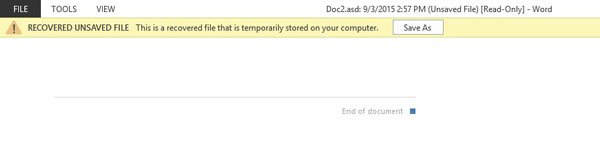
Otomatik kaydetme işleminden asla kaydedilmeyen Excel dosyasını kurtarma
Office Excel, otomatik kaydetme ve otomatik kurtarma için seçenekleri ve varsayılan olarak her 10 dakikada bir kazanılan zamanı ayarlamıştı.
1. Adım. Office Excel'i açın, "Dosya" sekmesinde "bilgi" düğmesini tıklayın.
2. Adım. "Çalışma Kitabını Yönet" i ve ardından "Kaydedilmemiş Çalışma Kitaplarını Kurtar" ı tıklayın.
3. Adım. Otomatik kaydedilen son Excel dosyasını tıklayın.
Bu yol kurtarmanın iyi bir yolu olabilir. Excel dosyası bozuk.
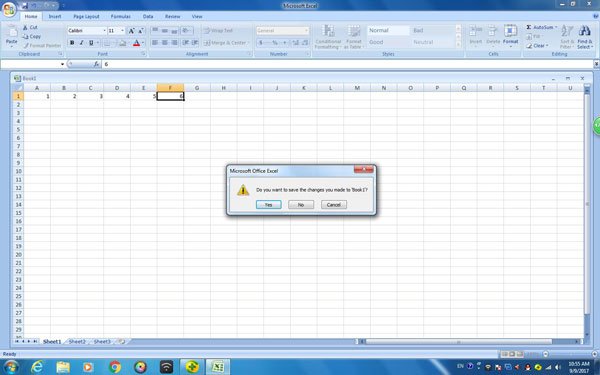
Aşağıdaki adımları izleyerek istediğiniz zaman aralığını istediğiniz gibi ayarlayabilirsiniz:
1. Adım. "Dosya" sekmesine gidin ve üzerine tıklayın ve ardından "seçenek" düğmesine tıklayın.
2. Adım. Sol taraftaki bölmede "Kaydet" seçeneğini tıklayın.
3. Adım. "Otomatik Kurtarma bilgilerini her X dakikada bir kaydet" ve "kaydetmeden kapatırsam son otomatik kaydedilen sürümü sakla" seçeneğinin işaretli olduğundan emin olun. Ve ardından "Tamam" seçeneğine tıklayın. Bu şekilde şunları yapabilirsiniz: Excel dosyalarını kurtarmak kaydedilmemiş veya üzerine yazılmış olup olmadığı.
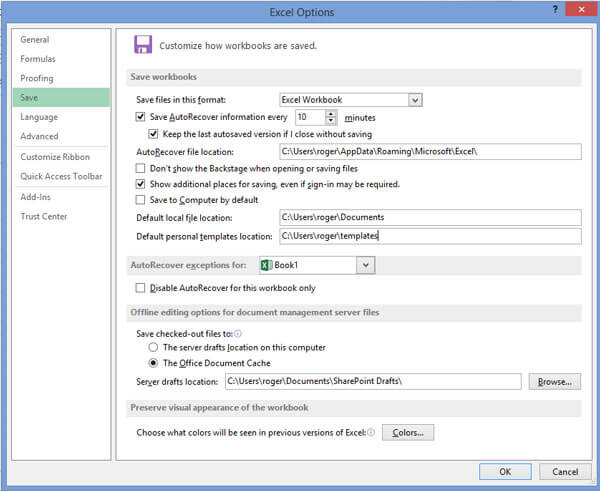
Bölüm 4. Kaydedilmemiş Excel dosyalarını kurtarmayla ilgili SSS
1. Excel'in dosyalarımı otomatik kaydetmesini nasıl sağlarım?
Excel'i açın ve Dosya sekmesine gidin ve ardından Dosya menüsünden Seçenekler'i seçin. Excel Seçenekleri iletişim kutusunun sol tarafındaki bölmede, Kaydet sekmesine tıklayın. Burada Otomatik Kaydetme / Otomatik Kurtarma seçeneklerini etkinleştirmeniz ve ardından Otomatik Kaydetme / Otomatik Kurtarma seçeneğinin yanındaki onay kutusunun ve aşağıdaki kutunun işaretlendiğinden emin olmanız gerekir - "Kaydetmeden kapatırsam son otomatik kaydedilen sürümü koru."
2. Excel'de son dosyaları nasıl bulabilirim?
Dosya sekmesine tıklayın. En Son'u tıkladığınızda, Dosya sekmesinin sol sütununda bu sayıda son dosyaların göründüğünü göreceksiniz.
3. Windows 10'da geçici Excel dosyaları nerede depolanır?
Windows 10 için, Excel geçici dosyası C: / Kullanıcılar / AppData / Local / Microsoft / Office / UnsavedFiles konumunda saklanır.
4. Bozuk Excel dosyası nasıl onarılır?
Size yardımcı olması için Apeaksoft Data Recovery gibi bir veri kurtarma aracı kullanabilirsiniz. bozuk Excel dosyasını kurtar, silindi, biçimlendirildi, kaydedilmedi vb. Ayrıca Word, Metin, PDF, PowerPoint, RTF, ZIP vb. geri yükleme yeteneğine de sahiptir.
Sonuç
Gördüğünüz gibi, kaydedilmemiş Excel dosyasını kurtarmak gerçekten çok kolay, hangi yöntemi seçerseniz seçin, Veri Kurtarma, Disk Drill gibi yardımcı yazılımları kullanabilirsiniz, sadece kurtarma kaybetmeye cesaret edemez, aynı zamanda tarihinizi herhangi bir kazadan koruyabilir. Elbette, kaydedilmemiş Excel dosyasını Office Excel'de kendi işleviyle kurtarabilirsiniz: Otomatik Kaydet ve Otomatik Kurtarma da. Başka bir asistan uygulamasına ihtiyacı yok. Dahası, çalışma kitapları hakkında yeni ve iyi bir alışkanlık geliştirmeli, bazı uygulamaları kullanmalı veya şimdi dosyayı kaydetmelisiniz ve ardından dosyanızın asla kaybolmayacağından emin olmalısınız.